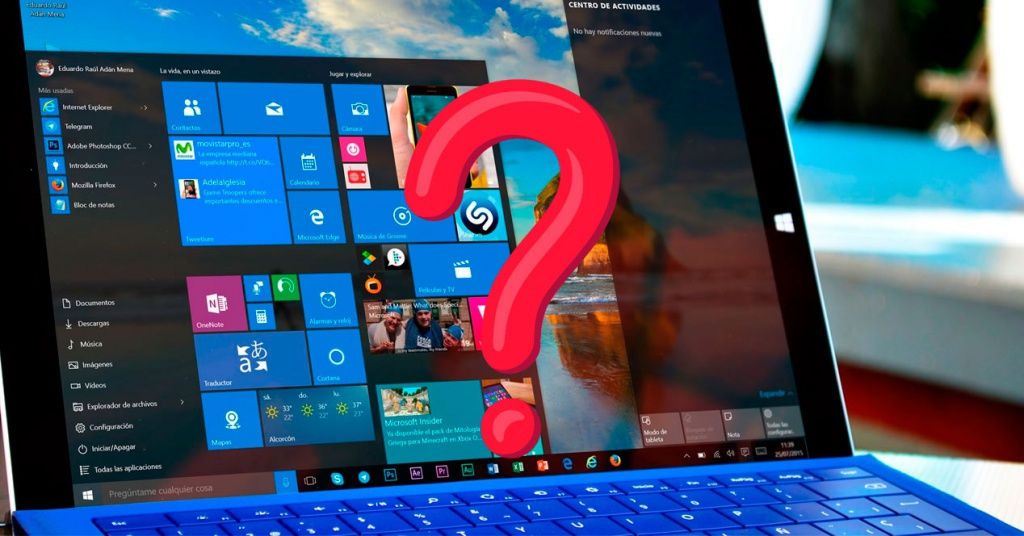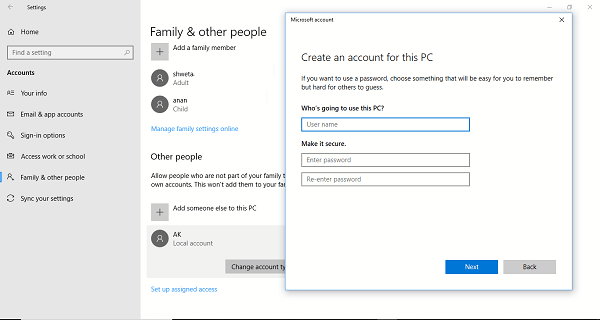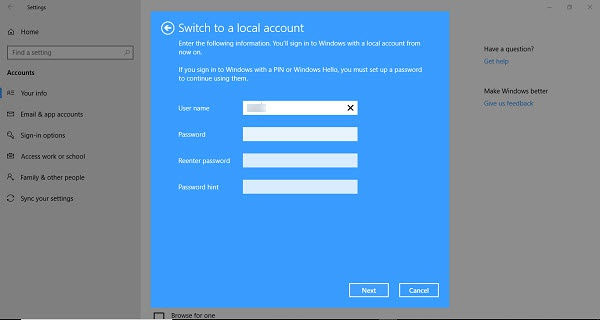Antes de nada, debemos saber que una vez que hemos creado una cuenta de usuario local con las preguntas de seguridad, no es posible eliminarlas, ni por parte del usuario administrador del sistema ni realizando ninguna modificación en el registro de Windows. Por lo tanto, la única manera de evitar tener asociadas las preguntas de seguridad a una cuenta de usuario en Windows 10 para ayudarle a recuperar su contraseña es saltarselas en el momento de crear la cuenta.
Pasos a seguir para saltarse las preguntas de seguridad al crear una cuenta de usuario local en Windows 10
Para ello tenemos dos opciones, usar una cuenta de Microsoft o saltarselas en el momento de crear la cuenta para que no se establezcan como el método para recuperar la contraseña de un usuario de Windows 10.
Si la cuenta que vamos a usar no es de Microsoft, tenemos que tener cuidado a la hora de ir a crear una cuenta de usuario local en Windows 10, concretamente en el momento de indicar la contraseña de acceso para el usuario que estamos creando. Y es que es justo en ese momento, cuando indicamos la contraseña del usuario, cuando se activan las preguntas de seguridad del usuario.
Para saltarnos las preguntas de seguridad, en el momento que se nos solicite introducir la contraseña del usuario debemos dejarla en blanco y así evitaremos que se nos activen las preguntas de seguridad. No debemos preocuparnos porque posteriormente podremos asociar una contraseña a esa cuenta de usuario sin problemas. Por lo tanto, lo que debemos hacer es indicar el nombre de usario, y sin más, pulsar en Siguiente para finalizar el proceso sin tener que configurar las preguntas de seguridad. Posteriormente podremos establecer una contraseña y en caso de que se nos olvide o perdamos, solicitar al administrador que nos la recupere.
Si usamos una cuenta de Microsoft también nos podemos saltar las preguntas de seguridad. Creamos una cuenta usando la cuenta de Microsoft, iniciamos sesión usando esa cuenta y posteriormente vamos a Configuración > Cuentas > Tu información > Administrar mi cuenta de Microsoft. Una vez ahí, buscamos la opción Iniciar sesión con una cuenta local, indicamos la contraseña de nuestra cuenta de Microsoft y creamos una cuenta local asociado a esa cuenta. De esta manera no tendremos preguntas de seguridad asociadas a la cuenta local de Windows 10 para recuperar la contraseña en caso de que se nos olvide.
Fuente: thewindowsclub | adslzone